Teks dalam gambar sudah menjadi bagian dari gambar. Tentu saja, jika gambar ini bukan dokumen editor grafis, misalnya, PSD. Jika tidak, "memilih" teks akan memakan waktu sedikit lebih lama daripada "salin-tempel" biasa.
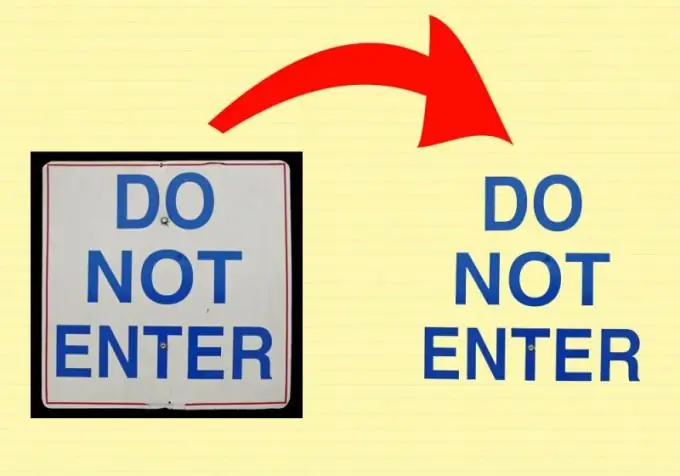
Diperlukan
Adobe Photoshop
instruksi
Langkah 1
Buka Adobe Photoshop, dan di dalamnya - gambar yang diperlukan: tekan kombinasi tombol Ctrl + O, di jendela berikutnya pilih file yang diinginkan dan klik "Buka". Pada tahap kerja selanjutnya, perlu untuk memilih teks. Untuk melakukan ini, Anda dapat menggunakan beberapa alat, tergantung pada karakteristik teks, lalu lebih banyak tentang masing-masing alat.
Langkah 2
Ambil magnet lasso tool dan pilih Add to selection di pengaturannya. Tempatkan titik pertama di mana saja pada garis besar huruf pertama teks dan dengan hati-hati, selangkah demi selangkah, bergerak di sepanjang garis besar dan akhirnya tutup garis besar. Kemudian lakukan ini dengan semua huruf dan rongga di dalamnya. Alat ini paling baik digunakan jika skema warna teks tidak seragam, tetapi pada saat yang sama kontras dengan latar belakang.
Langkah 3
Aktifkan alat "Tongkat sihir" (Alat tongkat sihir) dan atur dalam pengaturannya "Tambahkan ke pilihan". Untuk memilih huruf, klik di dalamnya dengan tombol kiri mouse, lalu lakukan hal yang sama dengan huruf lainnya. Alat ini berguna jika skema warna teks seragam dan tidak menyatu dengan latar belakang.
Langkah 4
Pilih "Alat pemilihan cepat" dan pilih "Tambahkan ke pilihan" di pengaturannya. Klik di dalam huruf pertama dengan tombol kiri mouse - alat akan secara mandiri memilih beberapa bagian surat, atau bahkan seluruh huruf. Dalam beberapa kasus, cukup satu klik saja sudah cukup, seperti halnya dengan "Tongkat Ajaib", jika tidak, klik lagi di bagian surat yang tidak dipilih. Alat ini berguna ketika teks terus menerus, mis. huruf berpindah dari satu ke yang lain, dan skema warnanya seragam. Minus - dalam beberapa kasus, area gambar yang tidak diinginkan diambil.
Langkah 5
Ambil alat Lasso dan aktifkan item "Tambahkan ke pilihan" di pengaturannya. Gunakan untuk pemilihan yang lebih akurat jika alat di atas tidak sepenuhnya mengatasi tugasnya. Selain itu ada juga Rectangular marquee tool, Elliptical marquee tool dan Polygonal lasso tool. Mereka, tergantung pada situasinya, dapat digunakan untuk tujuan yang sama.
Langkah 6
Dengan teks yang dipilih, tekan Ctrl + J. Ini akan membuat layer baru yang hanya berisi teks yang dipilih. Di masa depan, Anda dapat menggunakannya sesuka Anda.






